上次我們學習了如何在Word的口 內打 √。但是Excel也可以。如果你在網上Download下來的Excel表格或模板,會發現表格中有很多控件。其中,用的最多的是複選框 ☑。今天喵喵醬就仿照這樣的表格做一個分析的例子。先看動畫:
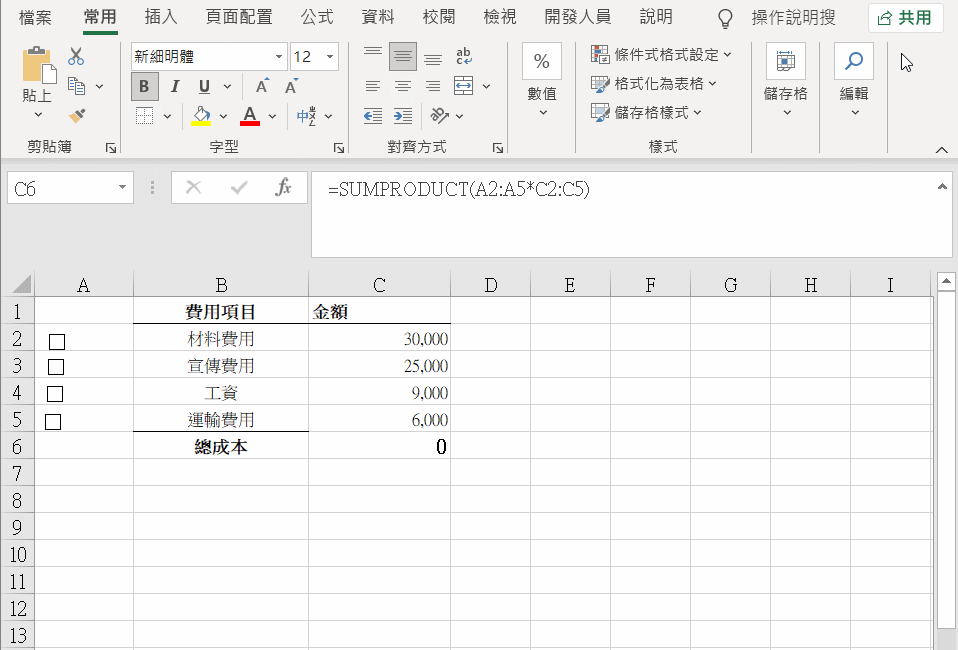
從上動畫中可以看出,在費用項目前的方框內打勾後發現行填充色和字體都會變色,另外,該行D列的金額會匯總到總成本內(D7單元格)。是不是炫酷又實用? !想學習嗎?我們一起試試吧:
製作步驟:
1、插入複選框
在Excel中點擊
開發人員 – 插入 – 在表單控制項中,點擊複選框後在表中拖畫出來 – 刪除複選框旁的文字(如果你的Excel沒有開發人員,可以從Excel選項中設定哦)。
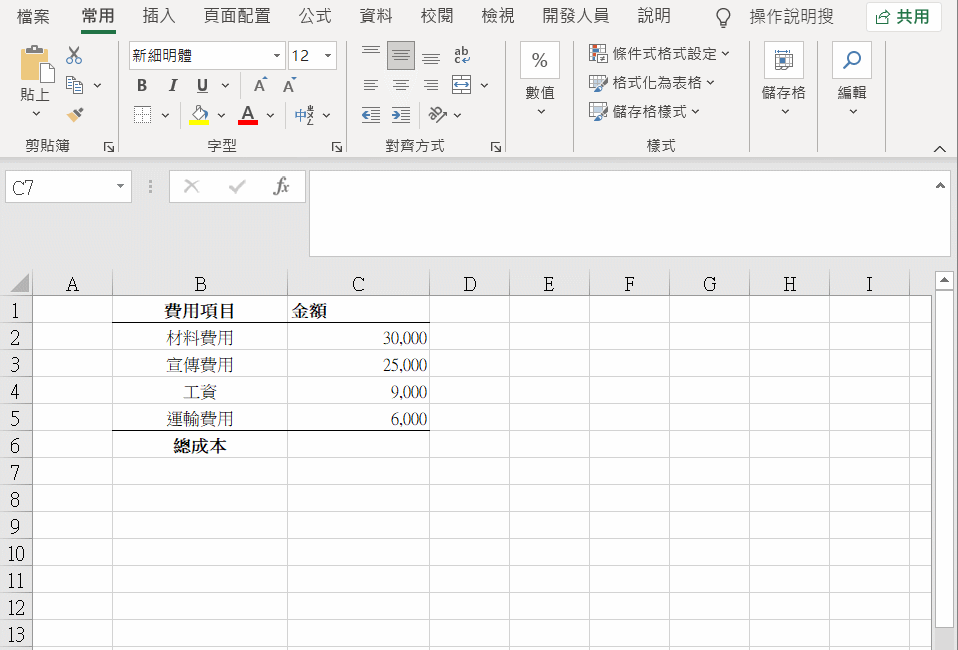
2、設置複選框鏈接的單元格
點擊 複選框右鍵菜單中的設置控件格式,在彈出的窗口中輸入單元格鏈接A2。
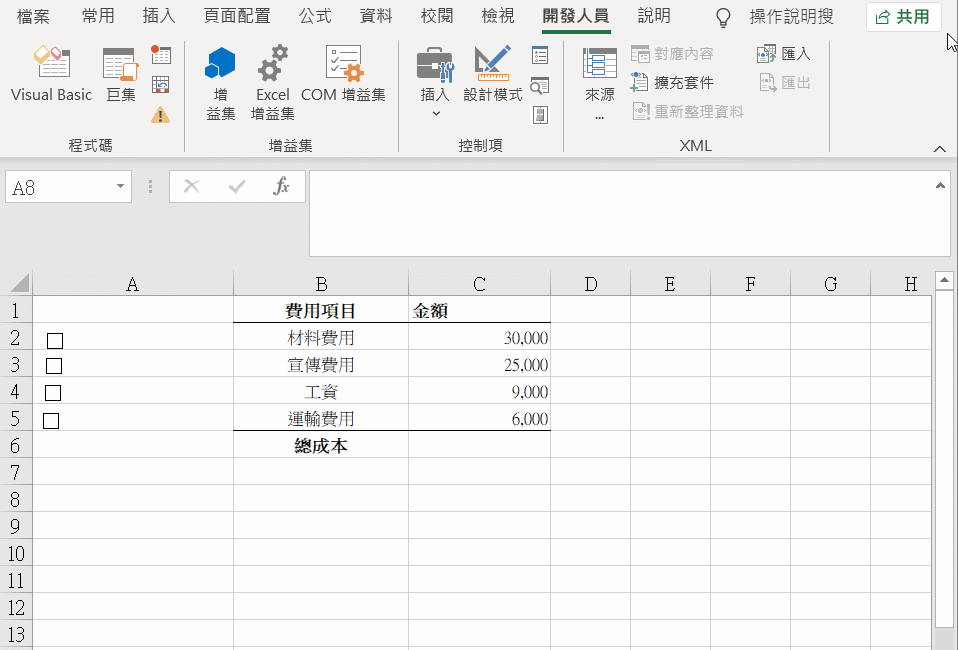
用同樣的方法,分別在4~6行插入複選框,並分別鏈接A3、A4、A5單元格。當點擊複選框後,在對應的A列會輸入TRUE,去掉勾選則輸入FALSE。
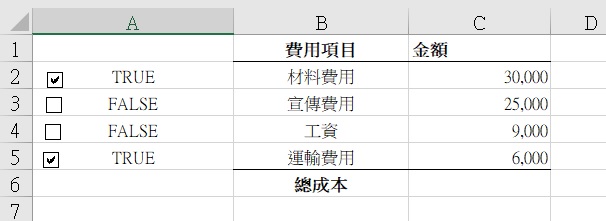
3、設置選中行變色
選中A:C列數據 – 條件格式 – 新建規則,在彈出的【新建格式規則】窗口中進行如下設置:
規則類型 :使用公式確定…
公式框中輸入公式 =$A3=TRUE (注意$不可少)
點格式按鈕,設置填充和字體顏色
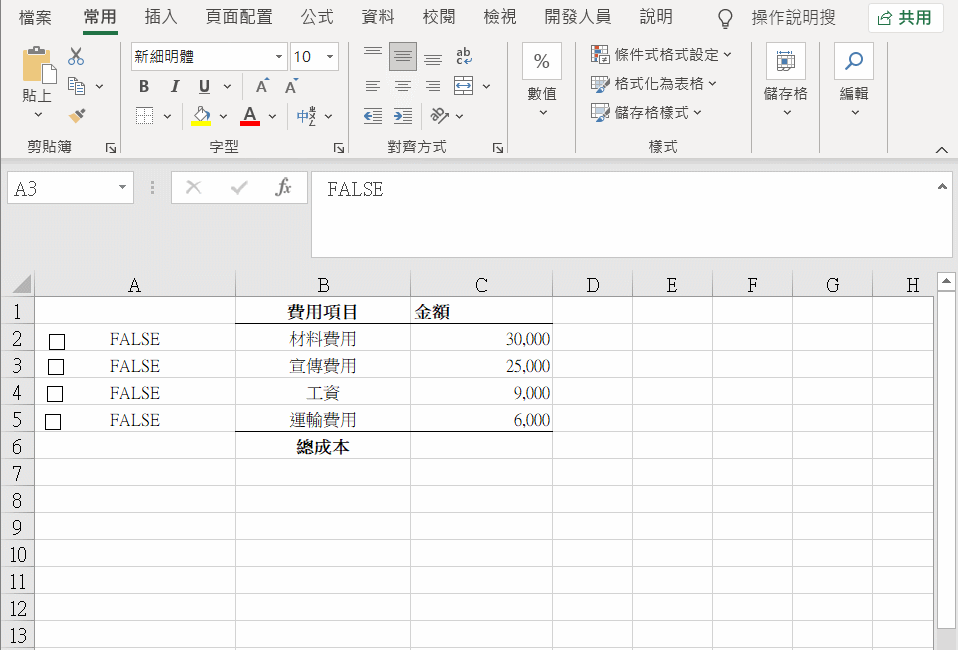
本步設置完成後, A列方框畫勾的行顏色發生了改變
4、隱藏A列的TRUE和FALSE
選取A2:A5 – 設定儲存格格式 – 數值 – 自訂 – 在右側代碼框中輸入 ;;; (3個分號)
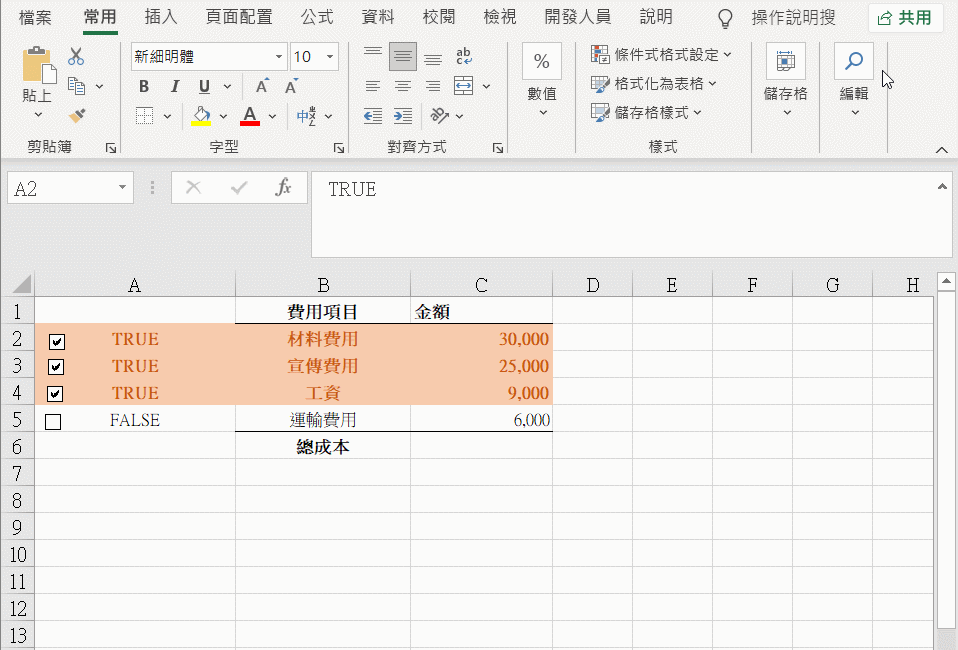
5、設置總成本計算公式
在D7單元格中設置公式
=SUMPRODUCT(A2:A5*C2:C5)
如果你還想要一個全選的☑,選中它可以選中下面所有的項目,取消則取消所有的選取。
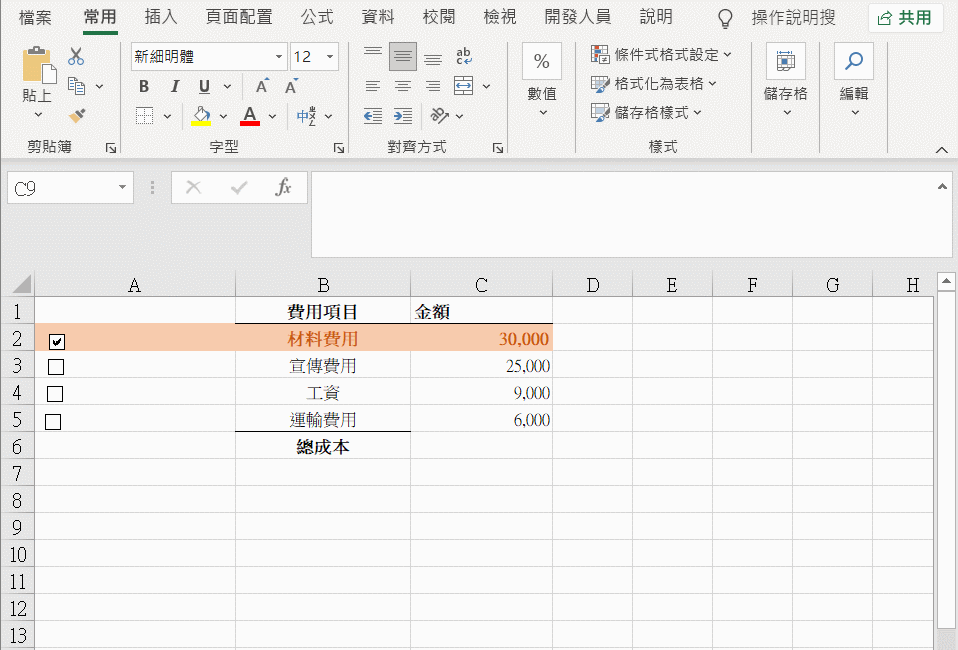
在excel中,插入這些控件可以讓表格馬上高大上起來,而且讓數據分析也更加靈活。快試試吧。
